Benoemde bereiken gebruiken in google spreadsheets-query's
U kunt de volgende syntaxis in een Google Spreadsheets-query gebruiken om naar een benoemd bereik te verwijzen:
=QUERY({ my_named_range }, " SELECT Col1, Col3 WHERE Col1 = 'value1' " )
Deze specifieke query selecteert de eerste kolom en de derde kolom van het benoemde bereik, genaamd my_named_range , waarbij de eerste kolom van het benoemde bereik gelijk is aan „waarde1“.
Opmerking : het genoemde bereik moet tussen accolades staan, anders genereert Google Spreadsheets een foutmelding.
Het volgende voorbeeld laat zien hoe u deze syntaxis in de praktijk kunt gebruiken.
Voorbeeld: gebruik een benoemd bereik in de Google Spreadsheets-query
Stel dat we de volgende dataset hebben met informatie over verschillende basketbalspelers:
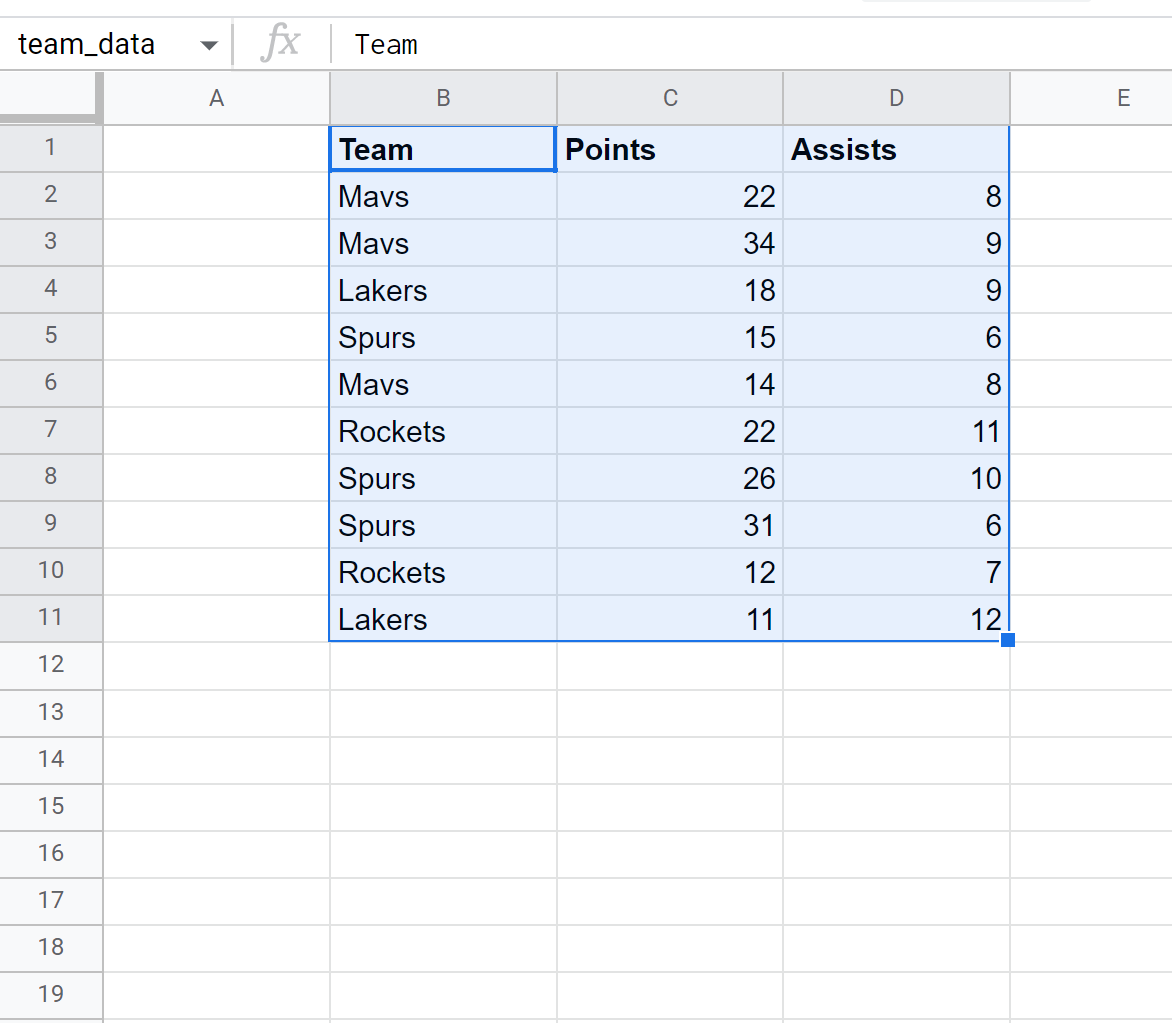
Merk op dat in het vak Naam in de linkerbovenhoek dit specifieke celbereik B1:D11 de naam team_data heeft.
We kunnen de volgende formule gebruiken om de eerste en derde kolom van dit benoemde bereik te selecteren, waarbij de waarde in de eerste kolom gelijk is aan „Mavs“:
=QUERY({ team_data }, " SELECT Col1, Col3 WHERE Col1 = 'Mavs' " )
De volgende schermafbeelding laat zien hoe u deze query in de praktijk kunt gebruiken:
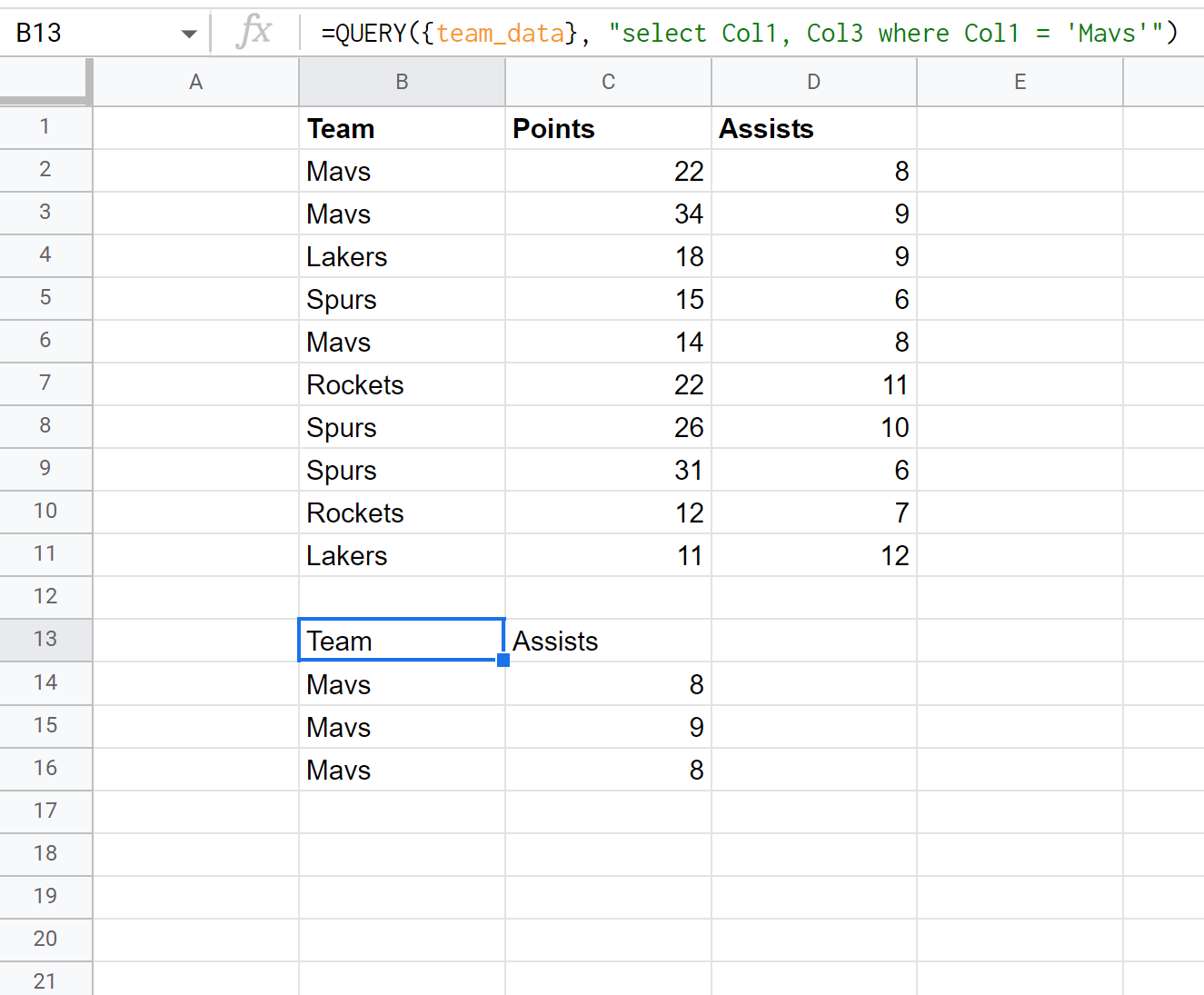
Houd er rekening mee dat de query de waarden in de teamkolom en de hulpkolom retourneert, waarbij de waarde in de teamkolom gelijk is aan „Mavs“.
Het voordeel van het gebruik van een benoemd bereik in onze query is dat als de locatie van onze oorspronkelijke gegevensset om welke reden dan ook wordt verplaatst, de query nog steeds zal werken.
Stel dat we al onze gegevens één kolom naar links verschuiven.
Onze zoekopdracht met het genoemde bereik werkt nog steeds:
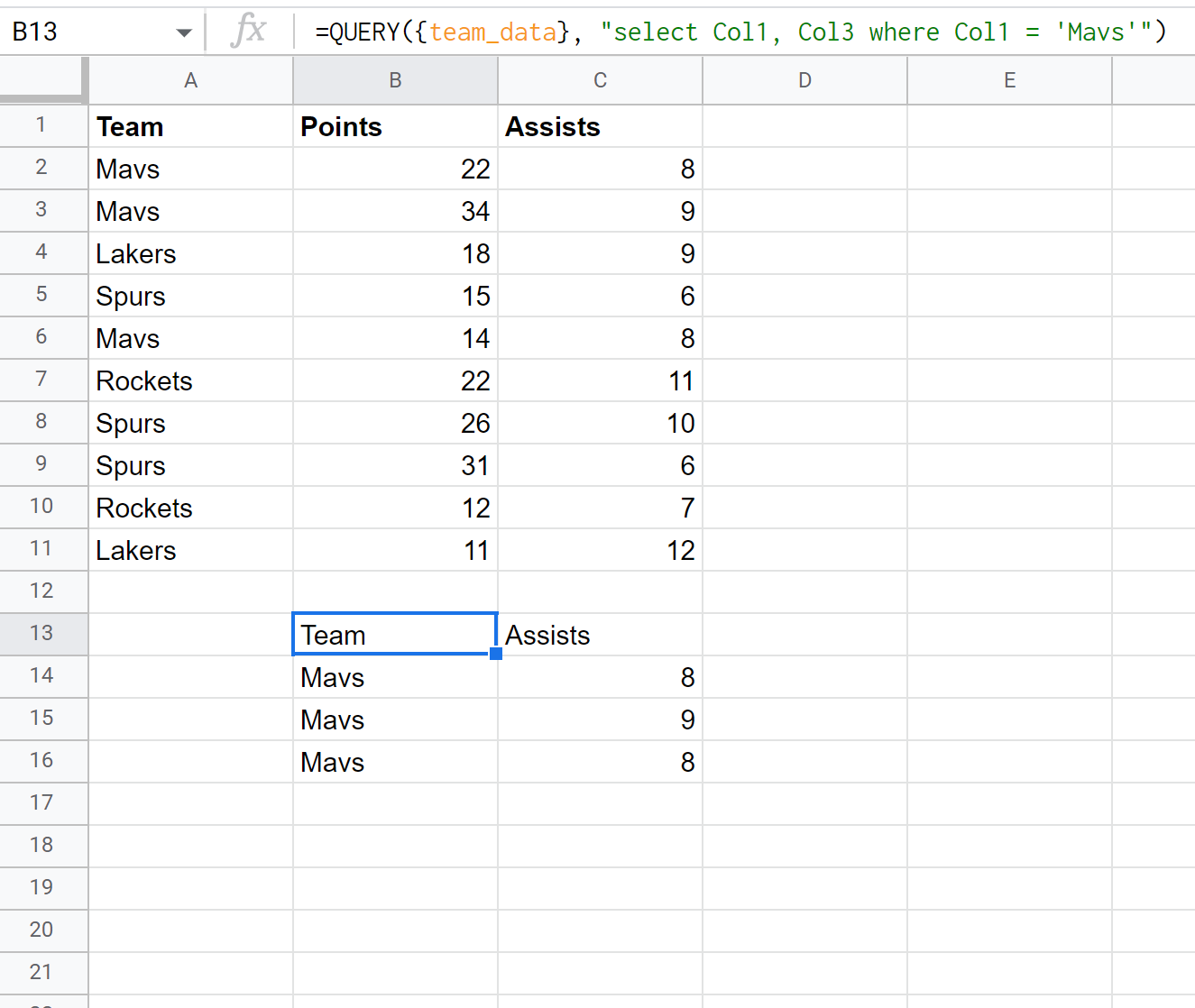
De query retourneert dezelfde resultaten als het vorige voorbeeld, ook al is ons celbereik verschoven.
Aanvullende bronnen
In de volgende tutorials wordt uitgelegd hoe u andere veelvoorkomende dingen in Google Spreadsheets kunt doen:
Google Spreadsheets-query: alleen unieke rijen retourneren
Google Spreadsheets-query: koptekst uit resultaten verwijderen
Google Spreadsheets Query: lege cellen in Query negeren